Kako podijeliti PDF datoteku u nekoliko dijelova: najjednostavnije metode
Vrlo često, zbog velike količine podataka, trebate podijeliti PDF datoteku, na primjer, kopirati na prijenosni medij ili poslati putem e-pošte. U nastavku se daje nekoliko osnovnih metoda.
sadržaj
Kako podijeliti PDF datoteku: što koristiti?
Najprije definiramo mogući popis alata. Samo obratite pažnju na činjenicu da u bilo kojem programu dizajniranom za pregled ovog formata, dijeljenje PDF datoteke u nekoliko komponenti neće funkcionirati. Stoga ih nazivaju gledatelji da bi prikazivali, a ne uređivali sadržaj.

U svom najjednostavnijem obliku, Split PDF datoteke unosom odgovarajućih urednika. Naravno, to je najbolje koristiti „izvorni” aplikaciju Adobe (primjerice Adobe Acrobat Pro bilo kojoj verziji, ali ne i Acrobat Reader, jer je dva potpuno različita programa).
Također, proizvodi drugih razvojnih programera su u redu, iako ih ima manje mogućnosti. U ekstremnom slučaju, ako se ne želite sami nositi s takvim procesima, najlakše se obratite specijaliziranim mrežnim resursima koji vam omogućuju obavljanje takvih operacija.
Način dijeljenja PDF datoteke s Adobeovim urednicima
Kao primjer, razmislite o uredniku programa Adobe Acrobat XI Pro. Da biste odabrali alate potrebne za rad s otvorenim dokumentom, morate otići na izbornik za gledanje.

Ovdje najprije odaberite dio alata, a zatim - izbornik stranica (dodatna će se ploča automatski pojaviti na desnoj strani glavnog prozora). Dalje, izbornik odabire redak "Split dokument" i određuje kriterije za operaciju.
Može biti tri od njih:
- broj stranica;
- odvajanje na vrhu oznaka;
- veličina odredišne datoteke.
Odabirete jednu opciju, samo trebate potvrditi razdvajanje. Osim toga, pomoću izlazne postavke, možete odrediti mapu u kojoj će biti spremljene odvojenih datoteka i pomoću naredbe za odvajanje za više datoteka, morat ćete ih dodati na popis i potvrditi operaciju.
Upotreba programa treće strane
Također možete podijeliti PDF datoteku pomoću programa kao što su PDF Splitter, Foxit PhantomPDF, PDF Split i Merge, ili slično.

Oni također odabiru svoj kriterij za odvajanje, međutim, tu su mnogo manje opcija i postavki. Možete čak upotrebljavati preglednik Chrome koji prikazuje izlaz za ispis i određuje željeni raspon stranica ako prijeđete na parametre lokalnih lokacija za spremanje.
Online resursi
Konačno, ako ruka nije željeni program ili jednostavno ne žele to učiniti ručno, možete ići na bilo koju specijaliziranu mjestu gdje će se zatražiti da dodate datoteku (e) na popisu, a zatim aktivirati početak procesa. Prednost takvih usluga je da možete dodati datoteke čak i iz "oblaka" pohrane kao što su Dropbox, Google Drive, Microsoft OneDrive i mnogi drugi.
 Kako urediti PDF datoteke
Kako urediti PDF datoteke INDD - nego za otvaranje datoteke
INDD - nego za otvaranje datoteke Kako urediti PDF datoteku u programu Adobe Reader, "Photoshop" ili na mreži
Kako urediti PDF datoteku u programu Adobe Reader, "Photoshop" ili na mreži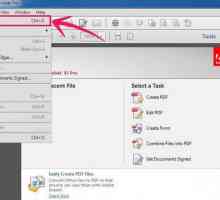 Kako komprimirati PDF datoteku: savjeti i trikovi
Kako komprimirati PDF datoteku: savjeti i trikovi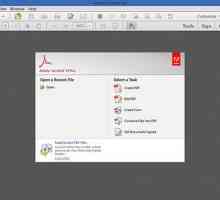 Pojedinosti o umetanju PDF-a u PDF
Pojedinosti o umetanju PDF-a u PDF PRN format: kako otvoriti takve datoteke?
PRN format: kako otvoriti takve datoteke?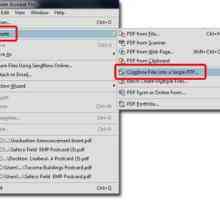 Kako lijepiti PDF dokumente u jednu datoteku: najjednostavnije metode
Kako lijepiti PDF dokumente u jednu datoteku: najjednostavnije metode Koji program otvoriti EML format?
Koji program otvoriti EML format?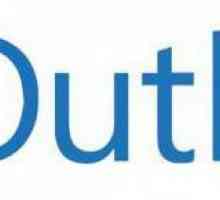 EML format: što treba otvoriti
EML format: što treba otvoriti Kako otvoriti HTML datoteku: jednostavni alati
Kako otvoriti HTML datoteku: jednostavni alati Kako prevesti PDF u Word
Kako prevesti PDF u Word Kako prenijeti veliku datoteku kroz Torrent
Kako prenijeti veliku datoteku kroz Torrent Kako urediti pdf format
Kako urediti pdf format Načini kako stvoriti PDF datoteku s slika
Načini kako stvoriti PDF datoteku s slika Kako otvoriti Dxf-format?
Kako otvoriti Dxf-format? Stvaranje i uređivanje PDF-a. Savjeti za rad s popularnim formatom tvrtke Adobe
Stvaranje i uređivanje PDF-a. Savjeti za rad s popularnim formatom tvrtke Adobe Otvoriti PSD?
Otvoriti PSD? Kako spojiti PDF datoteke
Kako spojiti PDF datoteke Kako ispisati PDF, izbjegavajući zamke
Kako ispisati PDF, izbjegavajući zamke Kako otvoriti PDF datoteku na računalu?
Kako otvoriti PDF datoteku na računalu? Kako izraditi JPG iz PDF-a na različite načine
Kako izraditi JPG iz PDF-a na različite načine
 INDD - nego za otvaranje datoteke
INDD - nego za otvaranje datoteke Kako urediti PDF datoteku u programu Adobe Reader, "Photoshop" ili na mreži
Kako urediti PDF datoteku u programu Adobe Reader, "Photoshop" ili na mreži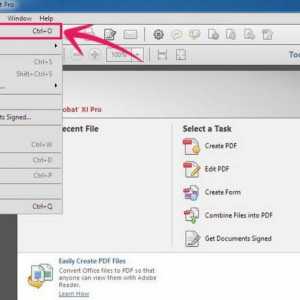 Kako komprimirati PDF datoteku: savjeti i trikovi
Kako komprimirati PDF datoteku: savjeti i trikovi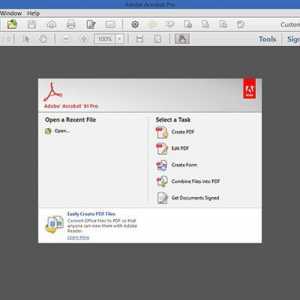 Pojedinosti o umetanju PDF-a u PDF
Pojedinosti o umetanju PDF-a u PDF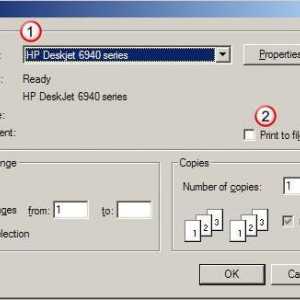 PRN format: kako otvoriti takve datoteke?
PRN format: kako otvoriti takve datoteke?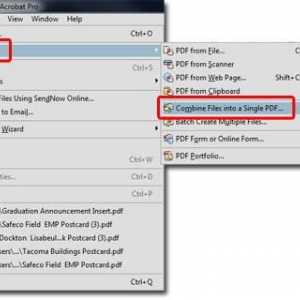 Kako lijepiti PDF dokumente u jednu datoteku: najjednostavnije metode
Kako lijepiti PDF dokumente u jednu datoteku: najjednostavnije metode Koji program otvoriti EML format?
Koji program otvoriti EML format? EML format: što treba otvoriti
EML format: što treba otvoriti Kako otvoriti HTML datoteku: jednostavni alati
Kako otvoriti HTML datoteku: jednostavni alati